
Questo software manterrà i tuoi driver attivi e funzionanti, proteggendoti così da errori comuni del computer e guasti hardware. Controlla subito tutti i tuoi driver in 3 semplici passaggi:
- Scarica DriverFix (file di download verificato).
- Clic Inizia scansione per trovare tutti i driver problematici.
- Clic Aggiorna driver per ottenere nuove versioni ed evitare malfunzionamenti del sistema.
- DriverFix è stato scaricato da 0 lettori questo mese.
Alcuni utenti di Steam hanno affermato che an Errore di caricamento dell'applicazione viene visualizzato un messaggio quando tentano di avviare alcuni dei loro giochi all'interno di Steam. Di conseguenza, i giochi non iniziano. Quel messaggio di errore compare spesso per Giochi di Bethesda. Queste sono alcune potenziali soluzioni per l'errore di caricamento dell'applicazione.
Come posso correggere l'errore di caricamento dell'applicazione Steam?
- Verifica l'integrità dei file del gioco
- Elimina la cartella del gioco da Documenti
- Esegui Steam come amministratore
- Elimina la sottocartella appcache di Steam
- Copia Steam.exe nella cartella del gioco
1. Verifica l'integrità dei file del gioco
di vapore Verifica l'integrità dei file di gioco corregge i file mancanti o danneggiati per un gioco selezionato. Questa opzione può risolvere numerosi messaggi di errore di Steam e questo include il Errore di caricamento dell'applicazione. Segui le linee guida di seguito per verificare i file di gioco.
- Apri il software client di Steam.
- Seleziona Steam Biblioteca scheda che mostra i giochi.
- Fai clic con il pulsante destro del mouse sul gioco di cui hai bisogno per correggere l'errore di caricamento dell'applicazione e seleziona Proprietà.
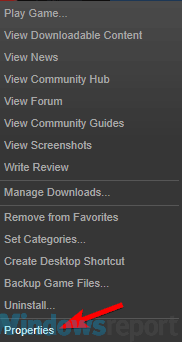
- Seleziona il File locali scheda nella finestra Proprietà.
- Quindi fare clic su Verifica l'integrità dei file di gioco opzione.
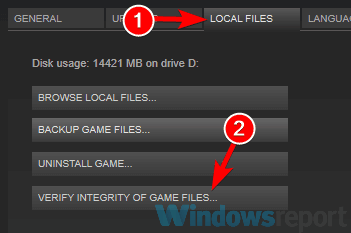
2. Elimina la cartella del gioco da Documenti
Alcuni giocatori hanno affermato di aver corretto l'errore di caricamento dell'applicazione eliminando la cartella dei dati del gioco in Documenti/I miei giochi. Per farlo segui questi passaggi:
- Aperto Esplora file con il Tasto Windows + E tasto di scelta rapida.
- Quindi apri questo percorso della cartella in Esplora file: C: UtentiNAMEDocumentiI miei giochi.
- Seleziona la cartella del gioco in Il mio gioco.
- premi il Elimina mostra sotto per cancellare la cartella selezionata.
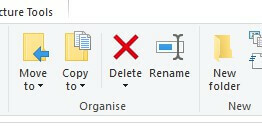
3. Esegui Steam come amministratore
Altri utenti hanno affermato che in esecuzione Steam come amministratore risolto l'errore per loro. Per farlo, fai clic con il pulsante destro del mouse sul collegamento Steam sul desktop o su Steam.exe nella cartella del software e seleziona Esegui come amministratore.
Questo aprirà il software con i diritti di amministratore, ma gli utenti dovranno selezionare quell'opzione del menu contestuale ogni volta che aprono Steam. In alternativa, gli utenti possono configurare Steam per l'esecuzione con diritti di amministratore come segue:
- Apri la cartella di Steam in Esplora file.
- Quindi fare clic con il pulsante destro del mouse su Steam.exe e Selezionare Proprietà.
- Seleziona il Compatibilità scheda mostrata di seguito.
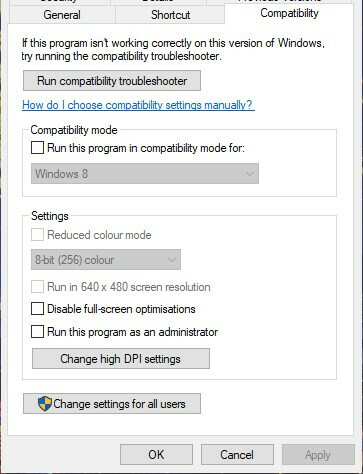
- Seleziona il Esegui questo programma come amministratore casella di controllo.
- Seleziona il Applicare e ok opzioni.
4. Elimina la sottocartella appcache di Steam
L'eliminazione della cartella appcache è un'altra soluzione confermata per Errore di caricamento dell'applicazione. Gli utenti possono farlo aprendo le proprie cartelle Steam in Esplora file.
Quindi selezionare il appcache sottocartella e premere il tasto Elimina pulsante. Successivamente, chiudi Steam (se è aperto) per riavviare il software e accedere.
5. Copia Steam.exe nella cartella del gioco
Il Errore di caricamento dell'applicazione viene spesso visualizzato un messaggio per i giochi che gli utenti hanno installato su una partizione dell'unità diversa da Steam. Ad esempio, Steam potrebbe trovarsi sull'unità C: con il gioco sull'unità D:. Pertanto, copiare Steam.exe nella cartella del gioco per il quale viene visualizzato il messaggio di errore è un altro modo per correggere l'errore di caricamento dell'applicazione. Gli utenti possono farlo come segue.
- premi il Tasto Windows + E scorciatoia da tastiera per aprire Esplora file.
- Apri il Vapore cartella in Esplora file. Probabilmente sarà nel in File di programma o File di programma (x86) cartella, che è la directory predefinita per il software.
- Fare clic con il pulsante destro del mouse su Steam.exe e seleziona copia.
- Apri la cartella del gioco per il quale devi correggere l'errore.
- Quindi fare clic con il pulsante destro del mouse all'interno della cartella aperta in Esplora file e selezionare Incolla. Ciò copierà Steam.exe nella cartella del gioco.
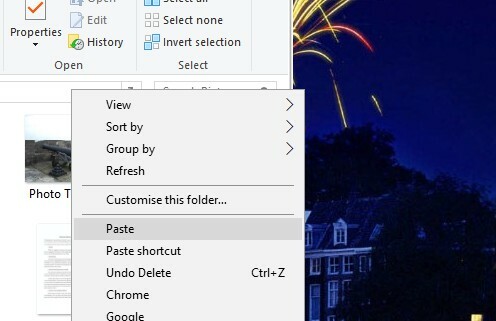
Queste sono alcune delle migliori risoluzioni che hanno risolto il problema Errore di caricamento dell'applicazione messaggio per gli utenti di Steam. Potrebbero esserci più correzioni, tuttavia, e gli utenti sono invitati a condividere risoluzioni alternative per l'errore di caricamento dell'applicazione di seguito.
ARTICOLI CORRELATI DA VERIFICARE:
- Correzione completa: i giochi Steam non si avviano su Windows 10, 8.1, 7
- Come risolvere l'errore di preparazione all'avvio di Steam su Windows 10
- Correzione: Steam sta già eseguendo un errore


